¿Cómo quitar la cámara de mi pantalla de bloqueo de iPhone? - Configuración de iOS

Mantener la privacidad, es uno de los factores más importantes que las personas buscan cuando adquiere un Smartphone en este caso un iPhone. El cual, se caracteriza por asegurar la seguridad de sus usuarios.
Puesto que, estos teléfonos inteligentes, cuentan con un sistema Touch ID en iPhone, que sirve para colocar una huella digital al dispositivo móvil. Con el propósito, de desbloquear la pantalla de tu celular solo con tu huella o una contraseña establecidas por el propietario del mismo.
Ahora bien, tanto en los dispositivos Android como en los iPhone. Cuándo bloqueamos nuestro celular, por lo general, aparecen los accesos directos en la pantalla de bloqueo para cuando ocurren casos de emergencia.
Uno de estos, es una cámara la cual, juega un papel doble. Ya que, puede ayudarnos en momento de urgencia, pero también es una ventana para abrir nuestra privacidad.
Es, por eso, que muchos de nosotros queremos quitar ese acceso directo del Smartphone de iPhone. Con el fin, de evitar este tipo de problema. Y ese fue el motivo, por el cual, creamos este tutorial, en el que vas a prender a cómo quitar la cámara de la pantalla de bloqueo de tu iPhone de forma fácil.

¿Cómo acceder a la configuración de la pantalla de bloqueo de mi iPhone?
Para acceder a la configuración de pantalla de tu Smartphone iPhone, lo primero que vas a hacer es ingresar a tu teléfono, e irte a los ajustes. Luego, vas a buscar a Face ID. Posterior a esto, vas a escoger en la lista que te aparece, las que no quieres que se muestren en la pantalla de bloqueo del iPhone.
Sin embargo, cabe resaltar, que para poder quitar, la cámara de la pantalla de bloqueo de iPhone, tienes otra opción para hacerlo, la cual, te vamos a explicar a conminución.
¿Cómo quitar la cámara de la pantalla de bloqueo iPhone?
Antes de darte los pasos para quitar la cámara de pantalla de bloqueo en tu iPhone. Debes tener en cuenta, al realizar esta función eliminarás el acceso directo a la cámara en la pantalla de bloqueo.
Pero, también en todo el celular, por lo que, si quieres usarla tendrás que abrir los ajustes del móvil y volver a realizar las instrucciones que te vamos a indicar. Ahora bien, los pasos que debes saber para poder quitar la cámara de la pantalla de bloqueo son los siguientes:
- Vamos a dirigirnos a Configuración > General. una vez allí, notarás que se abre unas nuevas opciones en el menú. Así, como se ve en la siguiente imagen:
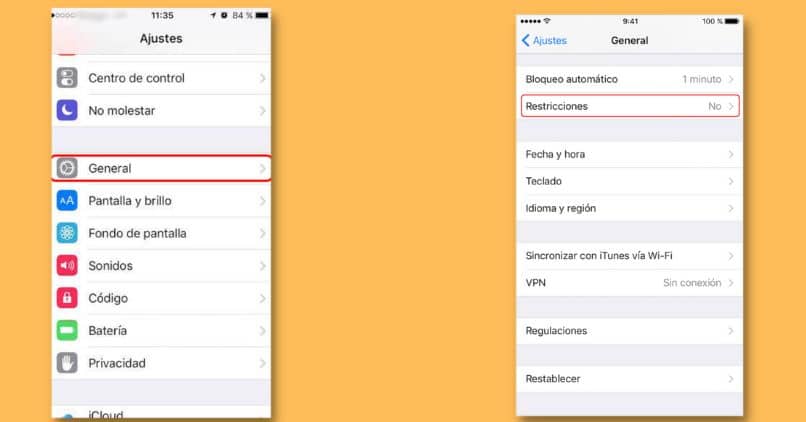
- Posterior a eso, vas a tocar donde dice restricciones, si un no está activada en la parte inferior aparecer aun aviso de 'Activar restricciones'.
- Luego, deberás ingresar o crear un código. el cual te será útil para cuando quieres hacer cambios en el mismo. Puesto que, iPhone te lo pedirá en el instante que vuelvas a acceder, otra vez, así que asegúrate de no perderlo.
- Ahora bien, si tú ya tienes activado esta función, solo es ingresar con la contraseña. Luego, vamos a tocar sobre las aplicaciones que queremos quitarle el acceso directo en la pantalla principal y de bloqueo, colocándolas en gris. Así, como se ve en la siguiente imagen:
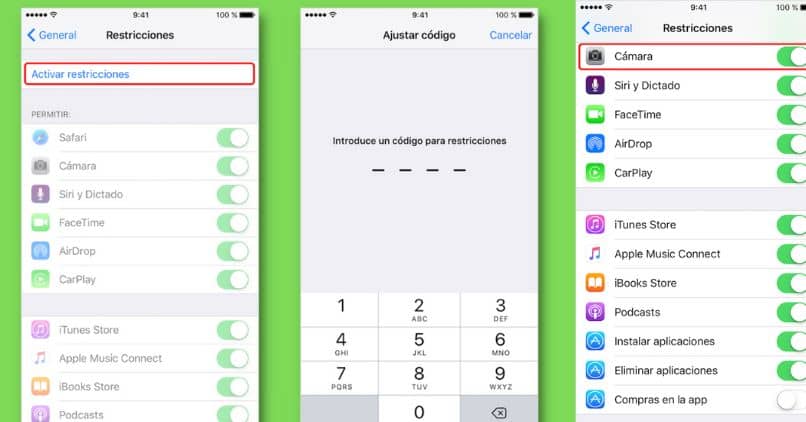
- De esta manera, cuando vuelvas a bloquear tu teléfono, no estará más el acceso directo a tu cámara. No obstante, también tienes la posibilidad de personalizar la pantalla de bloqueo y colocar el reloj en la pantalla de bloqueo. Así, tendrás el reloj digital o analógico, disponible en cualquier momento.
¿Cómo quitar la linterna de mi pantalla de bloqueo en iPhone?
La linterna de él por lo general funciona con la aplicación 3D Touch, por lo que, si quieres quitar la linterna de la pantalla de bloqueo, debes desactivarla. Sin embargo, eso también implica la cámara y las notificaciones emergentes, o previsualización de los mensajes en la pantalla de bloqueo y en todo el celular. Y para poder hacer esto, tenemos las siguientes instrucciones:
- Abre centro de aplicaciones de tu celular iPhone, luego ingresa a la app de ajustes. Una vez allí, selecciona la función que dice 'Accesibilidad'. Así, como se ve en la siguiente imagen:
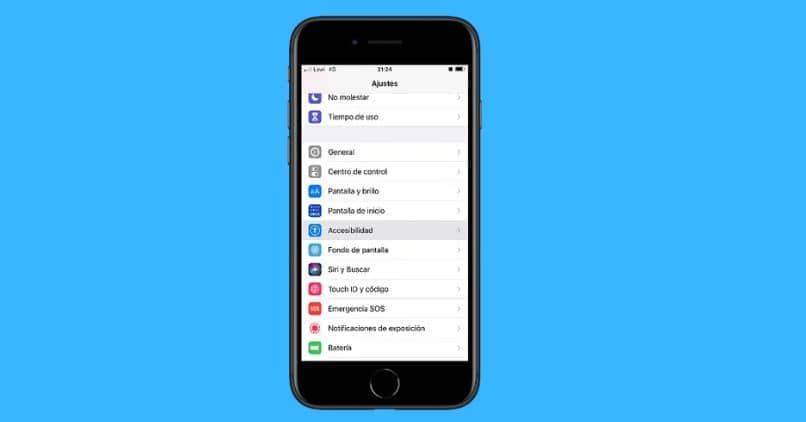
- Más adelante, dentro de la lista de funciones vasa escoger la que dice, 'Habilidades físicas y motoras', seguido de esto, selecciona la opción de 'Tocar'. Después, escoge la función que dice '3D y respuesta háptica'.
- Y el último paso sería, seleccionar la opción que dice 'Deshabilitar opción 3D Touch'. Qué se encuentra en la parte superior de la pantalla y luego, vas a deslizar hacia la izquierda para poder quitar esa función.
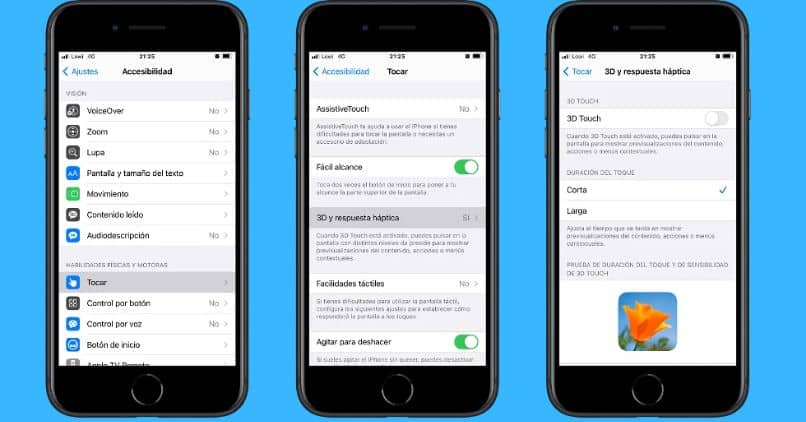
No obstante, debes verificar si tu teléfono no está en la lista negra de iPhone. Pues, si está no podrá realizar esta acción. Pues, el celular queda fuera de servicio.